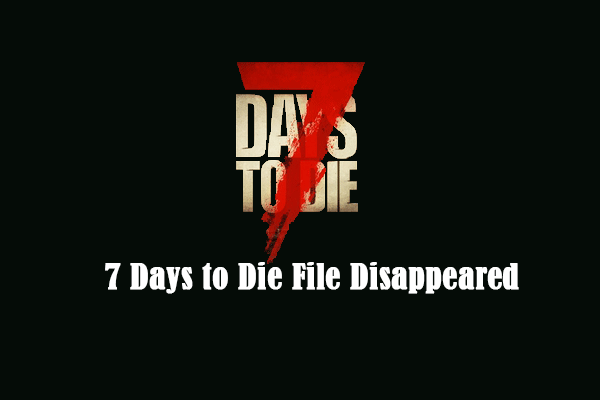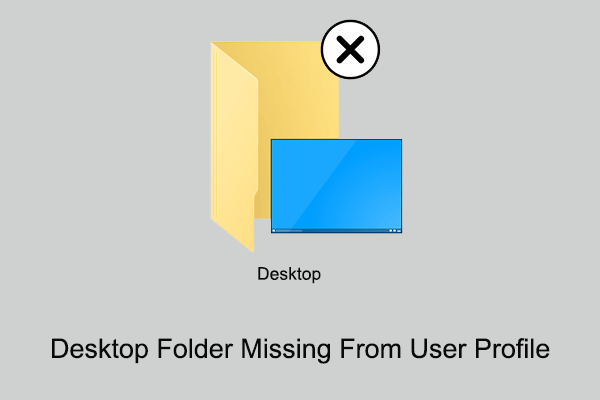Как проверить, есть ли у вас права администратора в Windows 11/10?
Иногда вам нужны права администратора, чтобы внести некоторые изменения на вашем компьютере, но вы не знаете, есть ли у вас права администратора. Вот как проверить, есть ли у вас права администратора, используя 4 разных, но простых метода.
Попробуйте это бесплатное программное обеспечение для восстановления данных, чтобы восстановить файлы при любых обстоятельствах:
MiniTool Power Data Recovery специально разработан для восстановления файлов с жестких дисков, твердотельных накопителей, USB-накопителей, карт памяти, SD-карт и т. д. Если вы хотите восстановить потерянные, удаленные или отформатированные файлы, вы можете попробовать это программное обеспечение. Даже если ваш компьютер не загружается, вы можете использовать это программное обеспечение для восстановления файлов, а затем исправить систему.
Как проверить, есть ли у вас права администратора в Windows 11/10?
Многие операции на компьютере с Windows требуют наличия прав администратора. Например, вам нужны права локального администратора для установки Office или вам нужны права администратора для удаления файла или папки. Вам необходимо войти в свой компьютер, используя учетную запись администратора, если вы хотите иметь права администратора.
Однако вы можете быть не уверены, есть ли у вас права администратора. В этом посте MiniTool Software познакомит вас с несколькими простыми способами, как проверить, являетесь ли вы администратором, и что делать, если у вас нет прав администратора для внесения изменений на вашем ПК.
Способ 1: проверьте, являетесь ли вы администратором, используя панель управления
Шаг 1: Щелкните значок поиска на панели задач и найдите Панель управлениязатем выберите Панель управления в результатах поиска, чтобы открыть ее.
Шаг 2: Перейти к Учетные записи пользователей > Учетные записи пользователей.
Шаг 3: Проверьте, являетесь ли вы администратором из нужного раздела.
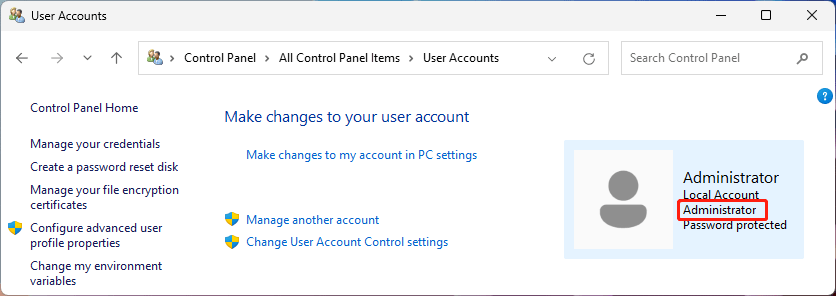
Способ 2: проверьте, есть ли у вас права администратора в настройках
В Windows 10
Шаг 1: Нажмите Окна + я чтобы открыть Настройки.
Шаг 2: Перейти к Аккаунты > Ваша информация и проверьте, являетесь ли вы администратором под изображением профиля пользователя.

В Windows 11
Шаг 1: Нажмите Окна + я чтобы открыть Настройки.
Шаг 2: Нажмите на Изображение профиля пользователя или нажмите Счета из левого меню.
Шаг 3: Проверьте, вошли ли вы в систему как администратор.
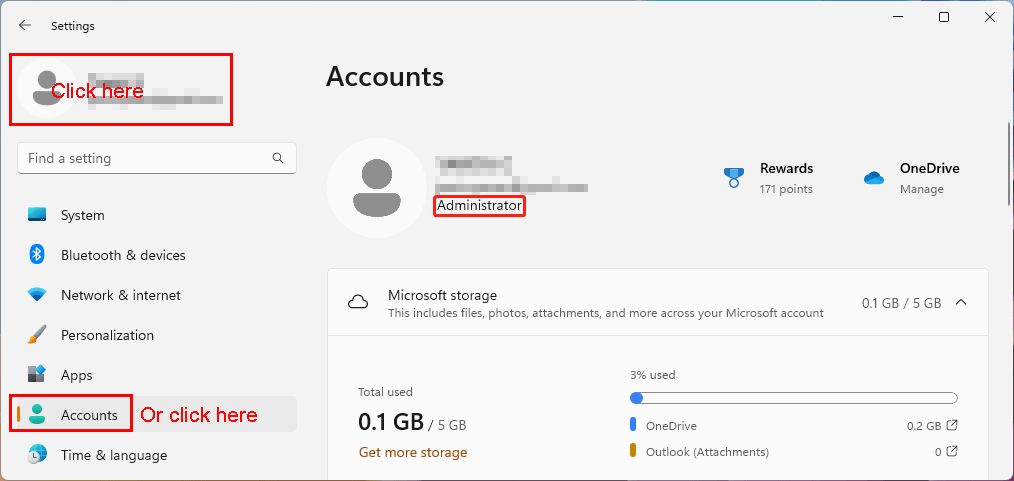
Способ 3: проверьте, есть ли у вас права администратора с помощью командной строки
Шаг 1: Нажмите Виндовс + Р чтобы открыть Выполнить.
Шаг 2: Введите команда в диалоговое окно «Выполнить» и нажмите Входить. Это откроет командную строку.
Шаг 3: Введите сетевое имя пользователя в командную строку и нажмите Входить. Вам нужно заменить имя пользователя с вашим именем пользователя в команде. Затем вы можете увидеть, являетесь ли вы администратором в строке Членство в местных группах. Если ваша учетная запись принадлежит к группе администраторов, она должна иметь права администратора.

Способ 4: проверьте, есть ли у вас права администратора в управлении компьютером
Шаг 1: Щелкните правой кнопкой мыши Начинать и выберите Компьютерное управление.
Шаг 2: Перейти к Управление компьютером > Локальные пользователи и группы > Пользователи.
Шаг 3: Дважды щелкните имя пользователя, и вы увидите интерфейс свойств.
Шаг 4: Перейдите на вкладку «Член» и проверьте, являетесь ли вы членом администраторов. Если да, это означает, что у вас есть права администратора.

Нижняя граница
Хотите узнать, являетесь ли вы администратором Windows? Вы можете использовать один из этих 4 способов в этом посте, чтобы проверить. Кроме того, если у вас возникнут проблемы при использовании программного обеспечения MiniTool, такого как MiniTool Power Data Recovery, вы можете связаться с нами по электронной почте (защищено по электронной почте).